Instrukcje i oznaczanie zdjęć i metadanych obrazu za pomocą narzędzi Microsoft Pro Photo Tools
Microsoft Fotografia Google Picasa Darmowe Flickr / / March 18, 2020
 Podobnie jak większość osób posiadających aparat cyfrowy, robię dużo zdjęć i niestety czasami mam wrażenie, że spędzam więcej czasu ZNAJDUJĄC moje zdjęcia niż je oglądam i cieszę się nimi…
Podobnie jak większość osób posiadających aparat cyfrowy, robię dużo zdjęć i niestety czasami mam wrażenie, że spędzam więcej czasu ZNAJDUJĄC moje zdjęcia niż je oglądam i cieszę się nimi…
Zanim znalazłem Narzędzia Microsoft Pro Photo, Myślałem, że odpowiedzią była aplikacja Google Picasa. Jednak po zaimportowaniu moich ponad 10 tysięcy zdjęć oznaczanie zdjęć trwało DŁUGO.
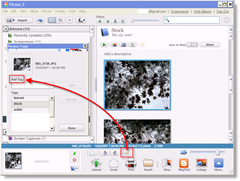
Mimo że Picasa jest WIELKĄ aplikacją do przeglądania, retuszowania i zarządzania zdjęciami - w porównaniu z Darmowy Aplikacja Microsoft Microsoft Zawodowiec. Narzędzia fotograficzne 2.2.
Za pomocą Pro Photo Tools 2 oznaczanie zdjęć jest bardzo proste, a to tylko jedna z kilkudziesięciu funkcji, które pozwalają dodawać lub modyfikować metadane wewnątrz każdego ze zdjęć lub grupy zdjęć.
Co to są metadane zdjęć i dlaczego mnie to obchodzi?
Z biegiem lat firmy produkujące aparaty cyfrowe i oprogramowanie do edycji zdjęć zaczęły zdawać sobie sprawę, że mogą wstawić „MetaData” (EXIF lub IPTC) do zdjęć z różnych powodów. Początkowo te metadane obejmowały tylko podstawowe rzeczy, takie jak typ aparatu, data, numer zdjęcia itp. W miarę jak aparaty fotograficzne i narzędzia do edycji zdjęć stawały się coraz bardziej zaawansowane, również metadane EXIF i IPTC.
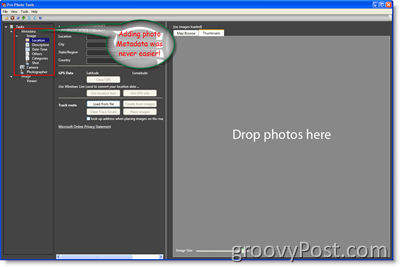
To automatyczny metadane zwykle zawierają informacje na temat konkretnego strzał takie jak data, godzina, czas otwarcia migawki, typ aparatu, ISO, tryb lampy błyskowej, szerokość, wysokość, rozdzielczość i Lokalizacja (jeśli aparat ma wbudowany GPS), żeby wymienić tylko kilka. Chociaż wszystko to jest bardzo przydatne, kamery nie są wystarczająco inteligentne, aby dodać opisowy Słowa kluczowe lub Tagi na zdjęciach opisujące CO to zdjęcie lub kto jest na zdjęciu. W tej pustce pojawia się narzędzie Microsoft Pro Photo Tools.
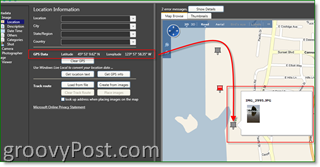 Korzystając z bezpłatnego narzędzia Microsoft, możesz dodawać nowe metadane do zdjęć, aby uwzględnić wszystko, skąd zostały zrobione, kto je zrobił i kto / co było na zdjęciu. Najnowsze narzędzia fotograficzne, takie jak Picasa, Flickr, Smugmugitd. wszystkie wykorzystują metadane zdjęcia. Ale dodanie tych dodatkowych metadanych nie tylko sprawi, że zdjęcia będą bardziej przyjemne, ale możesz też łatwo znaleźć te ZDJĘCIA w stogu siana, gdy podobnie jak ja masz 10 000 zdjęć i 1, w szczególności, które chcesz odnaleźć. Im więcej danych, tym lepsze dziecko! Dla tych z nas, którzy nie mają wbudowanego GPS w naszym aparacie, te konkretne metadane można również dodać do zdjęć za pomocą bezpłatnego narzędzia Microsoft. To narzędzie jest bardzo groovy ponieważ większość wymienionych narzędzi pobierze metadane GPS i wyświetli je na mapie później! Tak, bardzo groovy!
Korzystając z bezpłatnego narzędzia Microsoft, możesz dodawać nowe metadane do zdjęć, aby uwzględnić wszystko, skąd zostały zrobione, kto je zrobił i kto / co było na zdjęciu. Najnowsze narzędzia fotograficzne, takie jak Picasa, Flickr, Smugmugitd. wszystkie wykorzystują metadane zdjęcia. Ale dodanie tych dodatkowych metadanych nie tylko sprawi, że zdjęcia będą bardziej przyjemne, ale możesz też łatwo znaleźć te ZDJĘCIA w stogu siana, gdy podobnie jak ja masz 10 000 zdjęć i 1, w szczególności, które chcesz odnaleźć. Im więcej danych, tym lepsze dziecko! Dla tych z nas, którzy nie mają wbudowanego GPS w naszym aparacie, te konkretne metadane można również dodać do zdjęć za pomocą bezpłatnego narzędzia Microsoft. To narzędzie jest bardzo groovy ponieważ większość wymienionych narzędzi pobierze metadane GPS i wyświetli je na mapie później! Tak, bardzo groovy!
Korzystając z Pro Photo Tools, zazwyczaj wpisuję następujące metadane dla każdego zdjęcia:
- Tytuł, słowa kluczowe (świetne miejsce na nazwiska ludzi), opis - Te metadane mi pomagają ODNALEŹĆ moje zdjęcia I pomaga tym, którzy patrzą na moje zdjęcia na mojej prywatnej stronie Flickr i osobistych stronach internetowych, zrozumieć kontekst zdjęcia, podróż itp. oraz rozpoznać osoby na zdjęciu
- Lokalizacja - Mój aparat nie ma GPS, więc tutaj dodaję informacje GPS / GEO
- Data i godzina - Mój aparat wstawia te dane, więc nie mam z tym problemów (zwykle)
- Fotograf - Zawsze dodam szczegółowe informacje o fotografie ze względu na prawa autorskie
Narzędzia Microsoft Pro Photo Porady
Jedną z rzeczy, które lubię w tym narzędziu, jest możliwość partia edytować moje fotografie.
1: Jak każda inna aplikacja Windows / Microsoft, wybierz wszystkie zdjęcia za pomocą CTRL-A lub Kliknij i Opór najedź myszką na obrazy, aby wybrać je wszystkie. Możesz także przytrzymać klawisz CTRL, a następnie klikać je pojedynczo, aby wybrać tylko te, które chcesz edytować. Robię to, dodając dane słów kluczowych i grupując zdjęcia z różnymi osobami.
WAŻNE: # 1 jest ważną wskazówką, ponieważ prawie CODZIENNIE… Dodam do moich zdjęć kilka metadanych tylko po to, aby zdać sobie sprawę, że nie wybrano całej partii. NIEBEZPIECZEŃSTWO, teraz muszę wybrać je wszystkie i ponownie dodać metadane… grrrr
2: Ponieważ używam Google Picasa Aplikacja kliencka (nie mylić z Google Picasa Web Albums), aby przechowywać, edytować i wyświetlać wszystkie moje zdjęcia, łatwo to zrobić przeciągnij i upuść zdjęcia z Picasy w Pro Photo Tools. Następnie możesz łatwo i szybko dodać wszystkie metadane. Po zakończeniu zapisz zmiany w Pro Photo Tools, a następnie zamknij Picasę i otwórz ją ponownie, a Tadaa, Picasa zrobi to następnie zaimportuj wszystkie nowe metadane, a będziesz mógł szukać dalej lub korzystać z Google Earth, jeśli dodałeś go do GPS metadane.
3: Niektórzy ludzie mogą się kłócić i mówić „Po co dodawać metadane do zdjęć, kiedy mogę po prostu otagować swoje zdjęcia na Flickr?” Moja odpowiedź na to jest MOBILNOŚĆ. Jeśli dodasz metadane do ORYGINALNYCH zdjęć, bez względu na to, gdzie możesz je przesłać, pliki będą miały te dane osadzone. Ten krok jest ważny, ponieważ nigdy nie wiadomo, czy usługi takie jak Flickr będą nadal dostępne za xx lat. Ponadto skończysz, gdy dodasz metadane do swoich zdjęć. Nie musisz oznaczać zdjęć tagami za pomocą Flickr lub innej usługi. Więc osobiście uważam, że zarówno inteligentne ze względów długoterminowych, jak i oszczędność czasu pozwala dodawać dane do plików od samego początku.
4: Kiedyś ty wypełnij Fotograf MetaData i inne dane, które chcesz dodać, przejdź do Opis obszar i Pchać Przycisk praw autorskich aby automatycznie wypełnić dane o prawach autorskich na podstawie wprowadzonych informacji i daty zdjęcia.
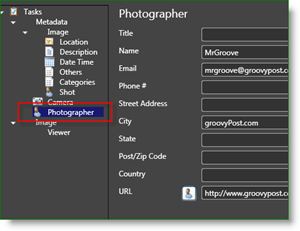
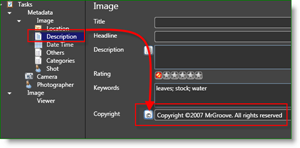
5: Moja ostatnia wskazówka to OSZCZĘDNOŚĆ twoje zmiany. Po prostu naciśnijCTRL + ALT + S lub, KliknijPlik, Zapisz wszystkie obrazy z nowymi danymi. To prosta, prawdopodobnie niepotrzebna sugestia. NIENAWIDZĘ, abyś spędził 5 minut na dodaniu wszystkich swoich danych, a następnie ich utracie… OK.
Funkcje Pro Photo Tools 2 z witryny MSFT:
Nowość w Microsoft Pro Photo Tools 2
- Obsługa odczytu i zapisu metadanych do / z samochodów bocznych XMP, dzięki czemu metadane będą współpracować z produktami Adobe. Jest to dodatek do odczytu i zapisu z pliku.
- Użytkownicy mogą konwertować pliki RAW na JPEG, TIFF i HD Photo przy użyciu ustawień „As Shot”. Obejmuje to możliwość zmiany rozmiaru obrazu.
- Użytkownicy mogą przeglądać rzeczywisty obraz RAW oprócz miniatur
- Obsługa 64-bitowego systemu Windows
- Wsparcie dla międzynarodowych lokalizacji
- Ulepszony interfejs użytkownika do geotagowania
Geotagowanie z elastycznością
Gdy geotagging zyskuje na popularności, fotografowie chcą szybko określić lokalizację swoich zdjęć. Dzięki Pro Photo Tools możesz zbierać informacje o lokalizacji z różnych źródeł i stosować je do metadanych na swoich zdjęciach.
Automatycznie określ nazwę lokalizacji
Za pomocą Pro Photo Tools możesz automatycznie zastosować rzeczywistą nazwę lokalizacji, w której zostało zrobione zdjęcie, na podstawie współrzędnych GPS. Zamiast liczb będziesz mieć „prawdziwe” nazwy, a informacje te można zapisać w metadanych zdjęć.
Określ współrzędne GPS na podstawie nazwy lokalizacji
To, że nie zawsze miałeś odbiornik GPS, nie oznacza, że nie możesz przypisać współrzędnych GPS do swoich zdjęć. W rzeczywistości, korzystając z możliwości Microsoft Live Local, możesz określić współrzędne GPS, w których każde zdjęcie zostało zrobione, na podstawie informacji o nazwie lokalizacji w metadanych obrazu. Współrzędne GPS można następnie dodać do metadanych zdjęć i zdjęć naniesionych na mapę.
Określ lokalizację na mapie
Aby uzyskać maksymalną elastyczność przy przypisywaniu lokalizacji do obrazu, możesz nawigować do dokładnej lokalizacji gdzie zrobiłeś dane zdjęcie i oznaczyłeś je tą informacją o lokalizacji na podstawie określonej pozycji w mapa.
Wyświetl zdjęcia na mapie
Fajne jest to, że informacje o współrzędnych GPS są połączone z Twoimi zdjęciami, ale aby naprawdę uzyskać poczucie miejsca na zdjęciach, musisz je wyświetlić na mapie. Pro Photo Tools wykorzystuje Windows Live Local do wyświetlania zdjęć na mapie świata, w tym możliwość wyświetlania zdjęć na normalnej mapie lub satelitarnym widoku świata.
Edytuj metadane obrazu
Metadane stają się coraz ważniejsze dla fotografów jako sposób zarządzania i organizowania ich zdjęć. Jedną z wielu rzeczy, które umożliwia, jest bogata funkcja wyszukiwania obrazów. Możesz teraz aktualizować szeroką gamę metadanych dla swoich zdjęć za pomocą Pro Photo Tools, a te metadane są zapisywane w rzeczywistym pliku obrazu, więc gdziekolwiek pójdzie twoje zdjęcie, twoje dane idą.
Obsługa RAW
Wykorzystując Windows Imaging Components (WIC), jesteśmy w stanie zapewnić obsługę dowolnego formatu plików RAW (oprócz TIFF i JPEG), dla którego opracowano kodek. Dotyczy to większości formatów plików RAW. Nie tylko możesz przeglądać zdjęcia RAW w Pro Photo Tools, ale możesz także aktualizować metadane - w tym współrzędne GPS - bezpośrednio w pliku. Zaktualizowane metadane są przechowywane w pliku RAW, a nie w uciążliwym pliku „sidecar”. (Aby uzyskać informacje na temat uzyskiwania kodeków do zdjęć RAW lub innych formatów plików, odwiedź stronę Kodeki dla systemu Windows.
Rozciągliwość
Pro Photo Tools został zbudowany z myślą o rozszerzalności. Zamiast tworzyć jednorazowe narzędzie, stworzyliśmy strukturę, którą możemy wykorzystać w przyszłych narzędziach. Pozwoli nam to na bardziej wydajne dodanie dodatkowych funkcji w przyszłych wersjach Pro Photo Tools. Oznacza to, że wcześniej uzyskasz więcej funkcji.
Więc daj Narzędzia Microsoft Pro Photo spróbuj i daj mi znać, co o tym sądzisz. W połączeniu z doskonałą aplikacją komputerową, taką jak Google Picasa (teraz dostępna na komputery Mac i PC), może być naprawdę zwycięską kombinacją (a ponadto obie są bezpłatne. :)
Tagi:metadane, iptc, exif, Microsoft, pro-narzędzia fotograficzne, Picasa, Google, flickr, przemyt, zdjęcia, tagowanie


